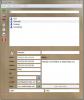Come risolvere il problema di arresto anomalo del pannello al plasma di KDE
Il Ambiente desktop KDE Plasma 5 è solido a questo punto e raramente presenta problemi di rottura che rendono impossibile l'utilizzo del desktop. Tuttavia, a volte, il pannello al plasma di KDE può bloccarsi e bloccarsi, il che è un grosso problema.
A differenza di Gnome Shell, KDE Plasma 5 non ha un vero meccanismo di riavvio incorporato per i loro utenti. Quindi, se stai usando KDE e vuoi un modo rapido per riavviare un pannello al plasma rotto o danneggiato, dovrai creare la tua soluzione. In questa guida, analizzeremo come creare uno strumento di riavvio in grado di eliminare gli inceppamenti in caso di crash del pannello al plasma.
Riavvia il pannello con i comandi del terminale
Il pannello di KDE fa parte del processo "plasmashell" che viene eseguito in background sul tuo PC Linux. Pertanto, se si verificano problemi con il pannello non funzionante, il modo più semplice per ripristinarlo e farlo funzionare è gestire tale processo.
Purtroppo, non è possibile riavviare completamente il processo plasmashell dalla riga di comando. Invece, dovrai fermarlo manualmente. Il modo migliore per farlo è con
uccidi tutti comando, poiché interromperà immediatamente ogni istanza di "plasmashell" in esecuzione. Quindi, aprire un terminale premendo Ctrl + Alt + T o Ctrl + Maiusc + T sulla tastiera e termina "plasmashell".killall plasmashell
Dopo aver eseguito il comando killall, tutto diventerà nero. Tuttavia, dovresti comunque avere accesso al terminale. Da qui, riavvia il processo "plasmashell" dal terminale. Assicurati di aggiungere "&" alla fine del comando per inviarlo in background.
plasmashell &
Non appena viene eseguito il comando plasmashell sopra, sullo schermo apparirà un nuovo pannello Plasma 5 di KDE. Tuttavia, questo nuovo pannello dipende dal terminale, poiché è all'interno di esso. Da qui, il processo deve essere inviato in background. Per fare questo, esegui il rinnegare comando.
rinnegare 
Disown prenderà il processo "plasmashell" e lo invierà in background, dandoti un pannello KDE Plasma 5 completamente funzionale da usare ancora una volta.
Creazione di uno script di riavvio
Aprire un terminale per uccidere il processo del "plasmashell" può essere molto noioso. Funziona in un attimo, ma non è l'ideale per la maggior parte degli utenti. Un ottimo modo per riavviare il pannello se si blocca è creare uno script di riavvio rapido, che può essere eseguito.
Per iniziare, aprire una finestra del terminale premendo Ctrl + Alt + T e Ctrl + Maiusc + T sulla tastiera. Da lì, segui le istruzioni dettagliate di seguito.
Passo 1: Usando il toccare comando, crea un nuovo file vuoto nella tua home directory etichettato "panel-restart".
touch panel-restart
Passo 2: Usa il eco comando in basso per aggiungere uno shebang all'inizio dello script. Questo comando è fondamentale perché, senza di esso, il tuo sistema Linux non saprà come interpretare lo script di riavvio.
echo '#! / bin / bash'> panel-restart
Passaggio 3: Eseguire un altro comando echo per aggiungere il codice principale allo script di riavvio del pannello.
echo 'killall plasmashell; plasmashell & '>> panel-restart
Step 4: Aggiorna le autorizzazioni del file di riavvio utilizzando il chmod comando, in modo che possa essere eseguito come programma sul tuo PC Linux.
sudo chmod + x panel-restart
Passaggio 5: Posizionare il file di riavvio del pannello all'interno di / usr / bin / con il mv comando. Mettere il file qui ti permetterà di chiamarlo come comando, proprio come qualsiasi altro programma su Linux.
sudo mv panel-restart / usr / bin /
Chiudi la finestra del terminale. Quindi, vai sul desktop di KDE e premi Alt + F2 per aprire la finestra di avvio rapido del plasma. Quindi, nella finestra, inserisci il comando seguente per riavviare immediatamente il pannello Plasma 5 di KDE usando lo script che abbiamo appena creato.
Pannello-restart
Quando esegui il comando, il tuo pannello KDE Plasma 5 dovrebbe essere pronto per l'uso!
Aggiunta dello script a un collegamento
Vuoi riavviare il pannello KDE Plasma 5 con la pressione di alcuni pulsanti sulla tastiera? In tal caso, dovrai impostare una scorciatoia da tastiera personalizzata. Per fare ciò, seguire le istruzioni dettagliate di seguito.
Nota: per informazioni più approfondite sulle scorciatoie da tastiera di KDE, consulta questa guida.
Passo 1: Apri il menu dell'app, cerca "scorciatoie personalizzate" e apri l'elemento che mostra con quel nome.
Passo 2: All'interno della finestra di scelta rapida personalizzata di KDE, individua "Modifica" e fai clic con il mouse. Quindi, seleziona "Nuovo", seguito da "Scorciatoia globale" e "Comando / URL".
Passaggio 3: Nell'area "Commento", scrivi "Riavvio pannello KDE".
Step 4: Fai clic su "Trigger" e assegna la nuova scorciatoia personalizzata alla tua combinazione di tasti preferita. Se non riesci a capire quale azione di innesco usare, prova a provare Ctrl + `.
Passaggio 5: Seleziona "Azione" e scrivi il Pannello-restart comando nella casella "Comando / URL".

Passaggio 6: Fai clic su "Applica" per applicare le modifiche al tuo PC Linux.
Chiudi la finestra di scelta rapida personalizzata. Quindi, premi la tastiera combinata per riavviare immediatamente il pannello di KDE Plasma 5.
Ricerca
Messaggi Recenti
Kontakter: potente rubrica desktop con ricerca avanzata
Kontakter è una rubrica avanzata per Windows, Mac e Linux. È possib...
Come eseguire il backup di un sito Drupal su Linux
L'uso di Drupal per gestire i tuoi contenuti è un ottimo modo per o...
Come abilitare l'accesso automatico a Kodi su Linux
Configurare un ambiente desktop Linux tradizionale per avviare auto...